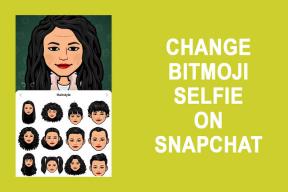So übertragen Sie Musik von CD auf das iPhone
Verschiedenes / / November 28, 2021
Das Herunterladen von Songs von Websites über einen Webbrowser oder aus dem iTunes Store ist eine teure Möglichkeit, Musik auf Ihrem iPhone zu genießen. Alternativ können Sie Songs von einer Compact Disc oder CD auf Ihr iPhone, iPod oder iPad übertragen. Diese Methode ist einfach und kostenlos. Für Musikliebhaber, die ihre Lieblingslieder genießen möchten, aber keinen einzigen Cent ausgeben möchten, ist das Übertragen von einer CD die beste Lösung. Hier sind einige Methoden zum Importieren von Musik von CD auf das iPhone. Die beigefügten Screenshots mit ihren Erläuterungen geben Ihnen ein klares Verständnis des Prozesses.

Inhalt
- So übertragen Sie Musik von CD auf das iPhone
- Punkte, die man sich merken sollte
- So importieren Sie Musik von CD in iTunes
- Methode 1: Verwenden Sie die iTunes-App
- Methode 2: Verwenden Sie das iPhone-Übertragungstool
- Methode 3: Verwenden Sie Syncios iOS Music Manager
- So beheben Sie, dass iTunes nicht vom CD-Problem importiert wird.
- Problem 1: iTunes erkennt die CD nicht
- Problem 2: iTunes braucht lange zum Importieren von CDs
- Problem 3: Probleme beim Importieren von Songs
So übertragen Sie Musik von CD auf das iPhone
Punkte, die man sich merken sollte
- Wenn Sie nur ausgewählte Titel von der CD auf Ihr Gerät kopieren möchten, klicken Sie auf Nein im Eingabeaufforderungsfenster, das beim Importieren der Songs angezeigt wird.
- Wenn das System nicht mit dem Internet verbunden ist, a systemgenerierter Name wird automatisch für Songs angezeigt. Sie können jedoch die Songs von einer CD importieren und Benennen Sie die Dateien später um.
- Alle von iTunes unterstützten Lieder sind im AAC-Format gespeichert. Um dieses Format in MP3 oder andere Audioformate zu ändern, Verwenden Sie Option 2.
- Die von der CD importierten Musikdateien sind am gleichen Ort gespeichert wo die Songs gespeichert werden, wenn Sie sie im iTunes Store kaufen.
- In einigen Ländern ist die Verwendung von DRM-geschützten Compact Discs ist illegal. Stellen Sie sicher, dass Ihr Land die Verwendung von DRM-geschützten Compact Discs zulässt; Versuchen Sie dann nur, den Inhalt zu übertragen.
So importieren Sie Musik von CD in iTunes
Option 1: Alle Musik kopieren
1. Stelle das Compact Disc in den Computer CD-ROM.
2. Suchen nach iTunes im Menü und klicken Sie darauf.
3. Sobald Sie öffnen iTunes, klicken Sie auf die CD-Symbol auf dem Bildschirm.
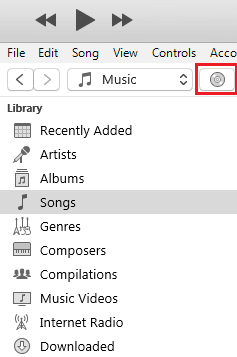
4. In der Popup-Eingabeaufforderung Möchten Sie die CD importieren

Alle auf der CD vorhandenen Songs werden in die iTunes-Bibliothek kopiert.
Option 2: Ausgewählte Songs kopieren
Es gibt eine Suchoption, um bestimmte Songs auszuwählen, die Sie in die iTunes-Mediathek kopieren möchten, anstatt alle zu kopieren. So geht's:
1. Von iTunes, wählen Sie die Musik aus, die Sie kopieren möchten, und wählen Sie CD importieren.
2. Gehe zu Importeinstellungen, wie gezeigt.
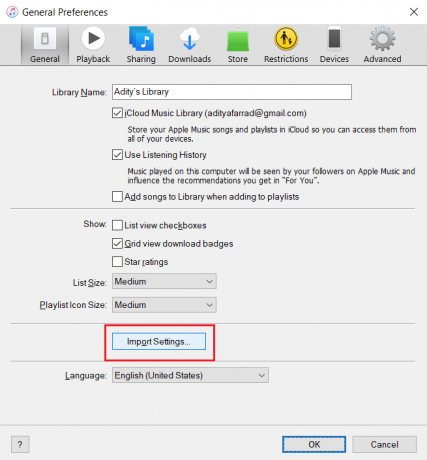
3. Wählen Sie das Importieren mit Option zu AAC-Encoder oder MP3 oder andere, und klicken Sie auf OK.
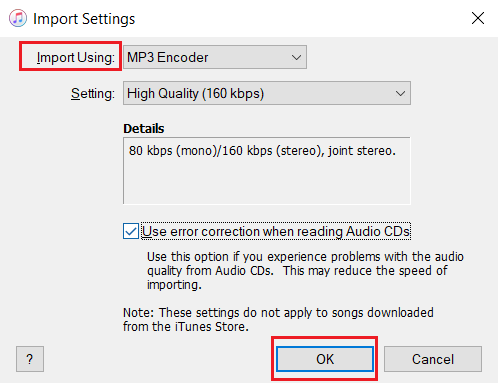
Warten Sie, bis die ausgewählten Songs in die iTunes-Bibliothek importiert wurden.
Lesen Sie nach dem Importieren von Musik in iTunes unten, um zu erfahren, wie Sie CD-Musik auf das iPhone übertragen.
Lesen Sie auch: Fix Die Datei iTunes Library.itl kann nicht gelesen werden
Methode 1: Verwenden Sie die iTunes-App
Die einfachste und zuverlässigste Methode zum Übertragen von Audio-Video-Dateien ist Apple iTunes.
1. Verbinden Sie Ihr iPhone, iPad oder iPod über das entsprechende Kabel mit Ihrem Computer verbinden.
2. Klicken Sie anschließend auf Ihr Gerät. Es wird als kleines Symbol auf dem. angezeigt iTunes-Startbildschirm.
3. Sie sehen eine Option mit dem Titel Musik unter dem Einstellungen Tab. Klick es an.
4. Wählen Sie hier die Musik synchronisieren Option, wie abgebildet.

5. Aktivieren Sie die markierte Option Gesamte Musikbibliothek oder Ausgewählte Wiedergabelisten, Künstler, Alben und Genres.
6. Klicken Sie abschließend auf Anwenden um die Songs aus der iTunes-Bibliothek auf iPhone/iPod/iPad zu übertragen.
Warten Sie, bis alle Songs übertragen wurden; Dann viel Spaß beim Hören Ihrer Lieblingssongs!
Lesen Sie auch:Ungültige erhaltene Antwort beheben iTunes
Methode 2: Verwenden Sie das iPhone-Übertragungstool
Wenn Sie feststellen, dass der obige Vorgang zeitaufwendig und schwer zu befolgen ist, können Sie das Tool Dr. Fone - Phone Manager (iOS) verwenden, das das gleiche Ergebnis liefert. Das Tool bietet iPhone-Benutzern mehrere Funktionen, mit denen sie Video, Audio, SMS, Anwendungen und andere Multimedia-Inhalte von ihrem Computer oder iTunes auf iPhone/iPad/iPod übertragen können. So übertragen Sie mit Dr. Fone Musik von CD auf das iPhone:
1. Starten Sie das iPhone Übertragungstool.
2. Schließen Sie das iOS-Gerät an in das System mit einem ApfelKabel.
3. Unter dem Heim Registerkarte, klicken Sie auf Gerätemedien auf iTunes übertragen, wie dargestellt.

4. Alle in der iTunes-Bibliothek verfügbaren Songs werden standardmäßig angezeigt und ausgewählt. Klicken Überweisen.
Notiz: Sie können bestimmte Titel deaktivieren und nur markierte Titel übertragen.
5. Dr. Fone beenden sobald alle ausgewählten Songs auf Ihr iPhone übertragen wurden.
Methode 3: Verwenden Sie Syncios iOS Music Manager
Die Songs auf der Compact Disc werden normalerweise in benannt .cda-Format. Apple iOS kann nicht auf das .cda-Format zugreifen. Daher wird empfohlen, dieses .cda-Format zuerst in das leicht zugängliche .MP3- oder AAC-Format zu rippen. Verwenden von Syncios iOS Musik-Manager ist die bessere Option, da sie auch eine Sicherung von Dateien, Fotos, Liedern und Videos bietet. Windows Media Player und Syncios Mobile Manager können wie folgt zum Importieren von CDs auf das iPhone verwendet werden:
1. Lege das CD in die CD-ROM des Computers.
2. Offen Windows Media Player indem Sie wie unten dargestellt danach suchen.

3. Wechseln Sie zum Bücherei Modus.
4. Klicke auf CD von der linken Tafel.
5. Klicken Sie dann auf Organisieren > Optionen, wie dargestellt.

6. Unter dem RIP musik setzen Sie das Rip-Einstellungsformat auf MP3.

7. Entweder ändern Sie die Ort, an dem die Songs gespeichert werden indem Sie auf klicken Ändern… oder belassen Sie es am Standardspeicherort.
8. Klicke auf CD rippen und warten Sie, bis der Vorgang abgeschlossen ist.
9. Öffne das Ordner wo die Lieder übertragen und gespeichert wurden.
10. iPhone verbinden/iPad/iPod und Syncios iOS Manager ausführen.
11. Gehe zu Medien und klicke auf Importieren Taste.
Sie können diese gerne hören, wann immer Sie möchten.
Lesen Sie auch: Fix iTunes öffnet sich immer wieder von selbst
So beheben Sie, dass iTunes nicht vom CD-Problem importiert wird
Beim Verwenden von iTunes zum Kopieren von Musiktiteln von CDs können einige Probleme auftreten, sodass iTunes nicht von CD importiert wird. Diese Probleme und ihre Lösungen wurden im Folgenden diskutiert.
Problem 1: iTunes erkennt die CD nicht
Wenn Sie eine CD in den Computer einlegen, erkennt iTunes diese manchmal nicht und lässt das iTunes-Fenster nicht erscheinen. In diesem Fall,
1. iTunes beenden.
2. Gehe zu Programmdateien und doppelklicken Sie auf iTunes.exe um es von hier aus zu starten.

Notiz: Vermeiden Sie das Öffnen von iTunes mit Hilfe von a Abkürzung auf dem System.
Nachdem Sie diese Schritte ausgeführt haben, überprüfen Sie, ob iTunes die CD erkennt. Wenn ja, dann entferne die Verknüpfung auf dem System und einen neuen erstellen.
Problem 2: iTunes braucht lange zum Importieren von CDs
Wenn iTunes lange braucht, um die CD zu erkennen, würde das Ändern der Fehlerkorrektureinstellungen helfen, das Problem zu beheben, dass iTunes nicht von der CD importiert wird.
1. Klicke auf Bearbeiten > Einstellungen, wie gezeigt.

2. Unter dem Allgemein Registerkarte, klicken Sie Importeinstellungen, wie hervorgehoben.

3A. Wenn die Box mit dem Titel Verwenden Sie die Fehlerkorrektur beim Lesen von Audio-CDs nicht ausgewählt ist, überprüfen Sie es.

3b. Wenn es bereits aktiviert ist, deaktivieren Sie es und importieren Sie dann die Dateien.
Problem 3: Probleme beim Importieren von Songs
Wenn Sie Probleme beim Importieren von Songs haben,
1. Überprüfen Sie, ob alle Gerätesoftware wird aktualisiert auf die neueste Version.
2. Überprüfe auf Treiber-Updates auf der Herstellerseite.
3. Wenn Ihr System mehr als ein CD-Laufwerk unterstützt, Versuchen Sie, die CD in ein anderes Laufwerk einzulegen.
4. Reinigen Sie die CD mit einem trockenen Tuch und versuchen Sie es später erneut.
Empfohlen:
- AirPods lauter machen
- Fix konnte sich nicht bei iMessage oder FaceTime anmelden
- 5 Möglichkeiten, Musik von iTunes auf Android zu übertragen
- Warum ist mein iPhone eingefroren und lässt sich nicht ausschalten oder zurücksetzen
Das ist wie Sie Musik von CD auf iPhone, iPad oder iPod übertragen können. Wir hoffen, dass diese Anleitung Ihnen beim Importieren von Musik von CD auf das iPhone geholfen hat. Lassen Sie uns wissen, welche Methode für Sie am besten funktioniert hat. Wenn Sie Fragen oder Anregungen zu diesem Artikel haben, können Sie diese gerne im Kommentarbereich hinterlassen.